如何把word内容整体缩小 怎么将WORD文件内的所有内容等比例缩小
更新时间:2023-09-25 09:35:22作者:yang
如何把word内容整体缩小,在日常工作和学习中,我们常常会遇到需要整体缩小Word文件内容的情况,无论是为了适应特定的打印尺寸,还是为了在电子邮件或在线共享中减小文件大小,整体缩小Word文件内容都是一个非常实用的技巧。如何将Word文件内的所有内容等比例缩小呢?下面将介绍一些简单的方法来帮助您实现这一目标。
具体步骤:
1.首先我们打开需要编辑的Word文档。

2.然后我们按“Ctrl+A”全选该页面中的所有内容。

3.然后我们点击打开开始子菜单栏中的“中文缩放”中的“字符缩放”,选择100%以下的数值即可。
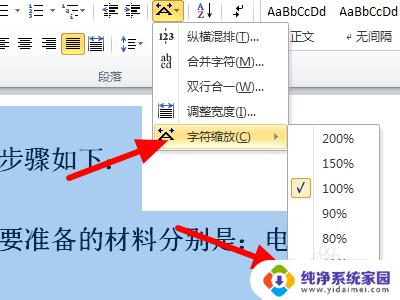
以上就是如何将Word内容整体缩小的全部内容,如有需要,用户可以按照本文步骤进行操作,希望对大家有所帮助。
如何把word内容整体缩小 怎么将WORD文件内的所有内容等比例缩小相关教程
- word 打印缩放 Word如何缩放打印内容
- word表格内容怎么全部清除 如何删除WORD文档中表格的所有内容但保留表格结构
- word显示批注怎么设置 如何在Word文档中显示所有批注内容
- 批量修改多个word文件内容 word文档内容同时批量修改技巧
- word打印不显示修订内容 Word文档如何设置不打印修订内容
- excel合并后保留所有内容 Excel合并单元格保留所有内容教程
- 如何搜索电脑中的文件或内容 电脑文件内容搜索技巧
- windows 搜索文件内容 Windows 10如何查找指定内容的文件
- word表格文字显示不完整 如何解决word表格内文字内容显示不全的问题
- word怎么删除添加的文本框 Word中如何删除文本框内容
- 笔记本开机按f1才能开机 电脑每次启动都要按F1怎么解决
- 电脑打印机怎么设置默认打印机 怎么在电脑上设置默认打印机
- windows取消pin登录 如何关闭Windows 10开机PIN码
- 刚刚删除的应用怎么恢复 安卓手机卸载应用后怎么恢复
- word用户名怎么改 Word用户名怎么改
- 电脑宽带错误651是怎么回事 宽带连接出现651错误怎么办